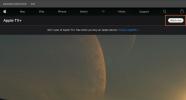WhatsApp on metsikult populaarne tasuta sõnumsideteenus, millel on üle 2 miljardi kasutaja üle maailma. Ja kuigi paljud inimesed kasutavad WhatsAppi oma telefonide kaudu, saab seda kasutada ka laua- või sülearvutis. Kui teate, et olete mõneks ajaks telefonist eemal ja peate saatma kiire sõnumi või kui soovite lihtsalt hoida kontakteeruge töötamise ajal oma sõprade või perega. WhatsAppi kasutamine MacBookis, Windows 10 või Windows 11 arvutis võib olla suurepärane valik.
Sisu
- Kõigi platvormide jaoks: kasutage WhatsAppi veebirakendust
- WhatsApp töölauarakendus
- Muud võimalused
Soovitatavad videod
Lihtne
5 minutit
Mac, Linux või Windows 10 või Windows 11 arvuti
WhatsApp iOS-is või Android
Interneti-ühendus
Veebibrauser nagu Chrome või Microsoft Edge
Selles juhendis näitame teile, kuidas seda kasutada WhatsApp Web, veebirakendus, mis võimaldab teil WhatsAppi kiiresti seadistada laua- või sülearvutis, sõltumata teie operatsioonisüsteemist. Räägime ka mõnest muust võimalusest, kui eelistate lihtsalt WhatsAppi töölauarakendust või teil on muid töölaua sõnumside vajadusi. Siin on, kuidas kasutada WhatsAppi oma laua- või sülearvutis.
Kõigi platvormide jaoks: kasutage WhatsAppi veebirakendust
Vaieldamatult kiireim ja mitmekülgsem võimalus WhatsAppi kasutamiseks arvutis on WhatsAppi veebirakendus. Kasutades
Samm 1: Navigeerige lehele WhatsAppi veebisait arvutis valitud brauseri kaudu. Kuvatakse QR-kood. Pidage meeles, et saate WhatsAppi töölauale sisse logida ainult neljas erinevas seadmes.

2. samm: Avage iOS-i või Androidi mobiilirakendus WhatsApp. Valige Seaded (või edasi

Seotud
- Parimad Maci rakendused aastaks 2023: parim tarkvara teie Maci jaoks
- Kuidas WhatsApp Webi kasutada
- Mis on kiirte jälgimine ja kuidas see mänge muudab?
3. samm: Teie telefon küsib teilt autentimist (nt FaceID või sõrmejälge) ja seejärel avaneb kaamera, mis võimaldab teil QR-koodi skannida. Koodi skannimiseks hoidke telefoni arvutiekraani vastas.
4. samm: Kui olete QR-koodi skanninud, kuvatakse teie sõnumid teie veebibrauseris. Võite klõpsata olemasoleval sõnumil, et see avada ja jätkata vestlust samamoodi nagu telefonis. Või saate Otsige või alustage uut vestlust uue vestluse alustamiseks. Samuti võite soovida klõpsata Lülitage sisse töölaua märguanded nuppu ekraani vasakus servas, et saaksite oma sõnumitest teavitada.

WhatsApp töölauarakendus
Veebis olev WhatsApp ei ole ainus viis WhatsAppi kasutamiseks arvutis. Võite proovida ka alternatiivseid meetodeid. Üks parimaid alternatiive on WhatsApp töölauarakendus. See on spetsiaalselt loodud nii Windows 10, Windows 11 kui ka macOS-i jaoks. See võimaldab teil teha videokõnesid, mida veebirakendus ei luba. Siin on, kuidas seda kasutada.
Samm 1: Külastage WhatsAppi allalaadimise veebisaitja otsige üles Laadige alla MacOSX-i või Windowsi jaoks nuppu. Valige platvorm, mida kasutate, ja salvestage DMG või EXE installiprogramm.

2. samm: Avage installiprogramm ja järgige ekraanil kuvatavaid juhiseid. Peate minema WhatsAppi seadetesse, valima Lingitud seadmed ja suunake telefon sisselogimiseks QR-koodi skannimiseks ekraanile. Seejärel saate teha videokõnesid täpselt nagu mobiilis, puudutades kasutajaprofiili ikooni ja valides helistamisnupud.
Muud võimalused
Lisaks WhatsAppi töölauale ja veebile saate proovida ka teenust, mida nimetatakse Rambox. See tõhus programm on lihtsalt kasutatav armatuurlaua stiilis tööriist, mis paneb kõik teie sotsiaalsed rakendused ühte kohta. Ramboxi on mugav kasutada ja valutu paigaldada. Meile meeldib eriti funktsioon Mitte segada, mis vaigistab kõik teie rakenduste tõukemärguanded ühe klõpsuga.
Ramboxi saate hankida kahel viisil. Seal on eelarvesõbralik (nagu tasuta) versioon, mida inimesed sageli nimetavad kogukonna väljaandeks. See annab kasutajatele juurdepääsu 99 populaarsele rakendusele, sealhulgas WhatsAppile.
Pro versioon on endiselt taskukohane, umbes 4 dollarit kuus, kui maksate aasta eest, või 5 dollarit kuus, kui arveldate igakuiselt. Kui soovite juurdepääsu rakendustele, mida tasuta versiooniga kaasas ei ole, on see valik teie jaoks õige. Rambox Pro versioon pääseb praegu juurde ja korraldab üle 600 rakenduse. See tööriist on saadaval Windowsi, macOS-i ja Linuxi jaoks.
Toimetajate soovitused
- Kuidas arvutit nullist üles ehitada: juhend algajatele oma lauaarvuti ehitamiseks
- Kas teie sülearvutile voolas vett? Siin on, kuidas seda parandada
- Kuidas saata oma meilikontolt tekstsõnumit
- WhatsApp lisab uusi privaatsusfunktsioone, mida kõik peaksid kasutama hakkama
- WhatsApp võimaldab teil nüüd juhtida, kes teie profiili näevad
Uuendage oma elustiiliDigitaalsed suundumused aitavad lugejatel hoida silma peal kiirel tehnikamaailmal kõigi viimaste uudiste, lõbusate tooteülevaadete, sisukate juhtkirjade ja ainulaadsete lühiülevaadetega.